В настоящее время у многих людей есть аудио- и видеоустройства, которые можно подключить к телевизору. Некоторые из этих устройств работают посредством цифровых аудиовыходов, таких как DIGITAL AUDIO OUT (OPTICAL), или, по-простому, Digital Out. В этой статье мы рассмотрим, что это за разъемы, для чего они нужны и как их использовать.
- Что такое Digital Audio Out
- Зачем нужен Digital Audio Out
- Как подключить колонки к телевизору через Digital Audio Out
- Как выбрать формат цифрового аудиовыхода
- Назначение аудио кабеля
- Полезные советы
- Выводы
Что такое Digital Audio Out
Digital Audio Out — это цифровой разъем, предназначенный для передачи цифрового аудиосигнала. Разъем может быть выполнен в различных форматах, например, оптическом или коаксиальном.
Зачем нужен Digital Audio Out
Цифровой аудиовыход позволяет передавать сигнал с высоким разрешением, обеспечивая лучшее качество звука, чем аналоговые аудио выходы. DIGITAL AUDIO OUT (OPTICAL) может использоваться для подключения различных устройств, таких как аудиосистемы или цифровые ресиверы.
What is Realtek digital output?
Как подключить колонки к телевизору через Digital Audio Out
Подключить колонки к телевизору через Digital Audio Out можно с помощью оптического кабеля. Для этого нужно выполнить следующие действия:
- Подключите оптический кабель к разъему DIGITAL AUDIO OUT (OPTICAL) на телевизоре.
- Подключите другой конец кабеля к разъему DIGITAL AUDIO IN (OPTICAL) на внешнем устройстве.
- Выберите на этом устройстве соответствующий источник (как правило, D.IN).
Как выбрать формат цифрового аудиовыхода
В меню настроек цифрового аудиовыхода можно выбрать формат передачи аудиосигнала, это может быть оптический или HDMI ARC. Однако при включении параметра Сквозное использование звуковые эффекты могут отсутствовать.
Назначение аудио кабеля
Аудио кабель используется для электрического соединения между громкоговорителями и аудиоусилителями. Современные аудио кабели состоят из двух или более электрических проводников (жил) в изоляции, например, ПВХ, полиэтилен или тефлон. Правильно подобранные аудио кабели могут значительно улучшить качество звука.
Полезные советы
- Если вы используете оптический кабель, удостоверьтесь, что на обоих концах кабеля установлены защитные колпачки.
- Перед подключением устройства к цифровому аудиовыходу телевизора прочитайте инструкцию пользователя. В ней вы найдете информацию о том, какой тип разъема использовать и как настроить параметры аудиовыхода.
- Не используйте аудио кабели слишком большой длины, это может привести к потере качества звука.
Выводы
Digital Audio Out — это цифровой разъем, используемый для передачи цифрового аудиосигнала. Он может быть выполнен в различных форматах, таких как оптический или коаксиальный. Использование цифрового аудиовыхода позволяет передавать сигнал с высоким разрешением и обеспечивает лучшее качество звука, чем аналоговые выходы. При подключении устройства к телевизору через Digital Audio Out важно правильно выбрать тип разъема и настроить параметры цифрового аудиовыхода.
Что такое SPDIF? Цифровой интерфейс на звукозаписывающей студии.
Для чего в фотоаппарате HDMI
В фотоаппарате HDMI используется для передачи высококачественного видеосигнала на другие устройства, такие как телевизоры, мониторы или проекторы. Подключение фотокамеры через HDMI позволяет смотреть фотографии и видео на большом экране с более высоким разрешением и качеством изображения.
Это особенно удобно при просмотре снимков сделанных в режиме Full HD или 4K, так как на таких устройствах можно полностью ощутить всю детализацию и яркость изображения. Также HDMI-подключение позволяет просматривать снимки в реальном времени во время съемки на большом экране, что облегчает выбор и коррекцию фотографий. К тому же, некоторые фотоаппараты поддерживают возможность записи видео с помощью HDMI, что делает эту функцию еще более полезной для видеооператоров и создателей контента. В целом, наличие HDMI в фотоаппарате расширяет возможности его использования и позволяет получить более качественные и удобные результаты.
Как включить Adaptive Sync NVIDIA
Чтобы включить Adaptive Sync на графических картах NVIDIA, необходимо перейти на главную страницу настроек. Далее нужно открыть пункт «Опции дисплея» в разделе «Дисплей». Если в списке опций дисплея присутствует функция «AMD FreeSync», это означает, что поддержка Adaptive Sync имеется и ее можно активировать. Для этого нужно выбрать данную опцию и включить ее.
После активации Adaptive Sync, графическая карта NVIDIA будет автоматически оптимизировать работу совместимого монитора, устраняя эффекты разрывов и заиканий изображения. Эта функция особенно полезна для геймеров, так как позволяет повысить плавность и качество графики в играх. Теперь настройка Adaptive Sync на графических картах NVIDIA стала более доступной и удобной для пользователей.
Как подключить PS4 к монитору через DVI
Чтобы подключить PS4 к монитору через DVI, вам понадобится адаптер. Первым шагом вам следует приобрести адаптер с нужными вам разъёмами. Затем подключите шнур HDMI от PS4 к адаптеру. После этого, осуществите соединение адаптера HDMI to DVI с вашим монитором. Все, соединение между PS4 и монитором с помощью DVI-подключения готово.
Теперь вы можете наслаждаться игровым процессом на большом экране вашего монитора. Не забудьте также настроить параметры изображения на PS4, чтобы оно соответствовало вашим предпочтениям. Очень удобно, что подключение между PS4 и монитором через DVI является достаточно простым процессом, и вам не потребуется заниматься сложными настройками или использовать дополнительные устройства. Вы можете наслаждаться игровым процессом на большом экране сразу после подключения.
Как подключить планшет к внешнему монитору
Для подключения планшета к внешнему монитору можно воспользоваться несколькими способами.
Первый способ заключается в соединении планшета с монитором посредством USB-кабеля. Для этого необходимо подключить USB-кабель к планшету и монитору, после чего настроить соединение между устройствами.
Второй способ предусматривает использование HDMI-кабеля. Его необходимо подключить к HDMI-порту планшета и монитора. Затем нужно выбрать HDMI-вход на мониторе и настроить соединение.
Третий способ включает использование адаптера USB-MHL. Для этого необходимо подключить планшет к адаптеру и адаптер к монитору.
Четвертый способ предусматривает использование RCA-кабеля. Планшет следует подключить к монитору с помощью этого кабеля.
Наконец, пятый способ заключается в беспроводной синхронизации. Для этого нужно включить функцию беспроводной передачи на планшете и мониторе, а затем параллельно подключить устройства.

DIGITAL AUDIO OUT (OPTICAL) представляет собой разъем на аудиоустройствах, используемый для связи с другими устройствами через цифровый интерфейс. Он позволяет подключить к устройству оптический аудиокабель для передачи цифрового звукового сигнала. Это особенно полезно для аудиосистем, которые не совместимы с ARC.
Оптический кабель позволяет получить более высокое качество звука, чем аналоговый аудиокабель, и идеально подходит для передачи звуковых сигналов с высоким разрешением. Также, этот разъем может быть использован для передачи аудиосигнала от телевизора к аудиоусилителю. Этот разъем представляет собой необходимый элемент для использования современных аудиосистем и обеспечивает высококачественное и точное воспроизведение звукового сигнала.
Источник: hdmi4k.ru
realtek digital output что это такое
Ответ от Лысая Голова[гуру]
Подключи динамики и сделай по умолчанию.
Лысая Голова
(2603)
Я дело говорю. Не подключены они 100%. Ты не то делаешь что то. Когда в гнезде нет штеккера, пишет именно так, как у тебя.
Ответ от Danil[эксперт]
Это значит, что звук в динамиках не будет звучать. Подключи динамики
Ответ от Vladimir[гуру]
Открой Realtek HD в Панели управления и выбери Конфигурацию динамиков. Ну и другие настройки посмотри.
Ответ от сергей Шапорев[новичек]
Ни хрена не подключишь, походу что то с матерью
Ответ от 22 ответа[гуру]
Привет! Вот подборка тем с похожими вопросами и ответами на Ваш вопрос: Такая проблема. По умолчанию выбраны не динамики, а Realtek Digital Output(что это, сама не знаю)
Источник: 22oa.ru
Нет звука на компе

Внезапные проблемы с компьютером? Если нет звука на компе не обязательно нести ПК в сервисный центр, починить можно и самому.
На компе нет звука что делать. Причины неполадок
Для операционных систем Windows 7 и 10 решения проблем с аудио могут различаться. В обоих случаях возможны шесть причин неисправностей:
- Аудио отключено в системном трее. Пиктограмма динамика расположена в правой части панели задач. Если ползунок в всплывающем меню поставлен в минимальное значение, значит звуковое сопровождение на компьютере полностью отключено.
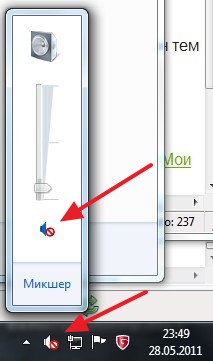 Либо ищем проблему в realtek digital output. Жмем правой кнопкой мыши на иконке звука—>открыть микшер громкости и проверяем положение ползунков.
Либо ищем проблему в realtek digital output. Жмем правой кнопкой мыши на иконке звука—>открыть микшер громкости и проверяем положение ползунков.
- Неправильное подключение комплектующих. Штекер должен полностью вставляться в разъем звуковой карты, иначе возможны искажения или полное отсутствие музыки.
- Отсутствие драйверов. Аудио может пропасть после переустановки ОС. Программа конфликтует со сторонним программным обеспечением при неправильной настройке.
Нет звука на виндовс 7
В первую очередь проверьте правильность подключения динамиков к ПК. Убедитесь, что штекер плотно и без зазоров сидит в разъеме. Перезагрузите компьютер. Обновите программное обеспечение платы Realtek:
- Перейдите к «Панели управления» из меню «Пуск».
- Откройте «Диспетчер устройств».

- На иконке звуковой карты кликните правой кнопкой мыши и выберите подпункт, который указан на скрине:
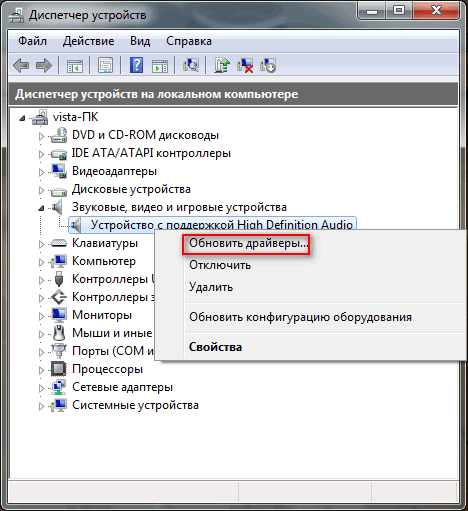
- Если вы раньше не скачивали инсталляторов, рекомендуется выполнить автоматический поиск обновлений.
Звука на Windows 7 по-прежнему нет?
Тогда причина в приложении служб ОС:
- В меню «Пуск» впишите «Службы» в строку поиска. Должно открыться окно приложения.
- Найдите строку Windows Audio. Кликните по ней два раза левой кнопкой мыши и проверьте работоспособность службы. Если она отключена, нажмите «Запустить».
 Укажите автоматический тип запуска.
Укажите автоматический тип запуска.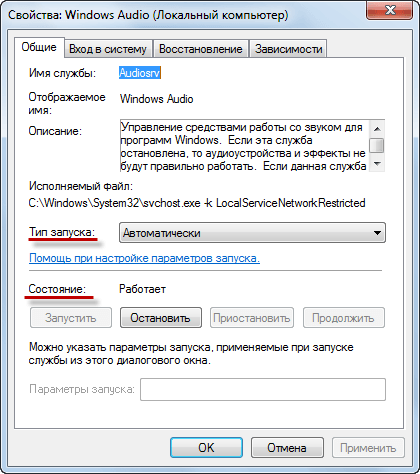
Иногда видео на компьютере воспроизводится в беззвучном режиме. Это свидетельствует об отсутствии кодеков. Понадобится K-Lite Codec Pack:
- Перейдите по ссылке https://www.codecguide.com/download_kl.htm/.
- Кликните по ссылке, выделенной на скриншоте.
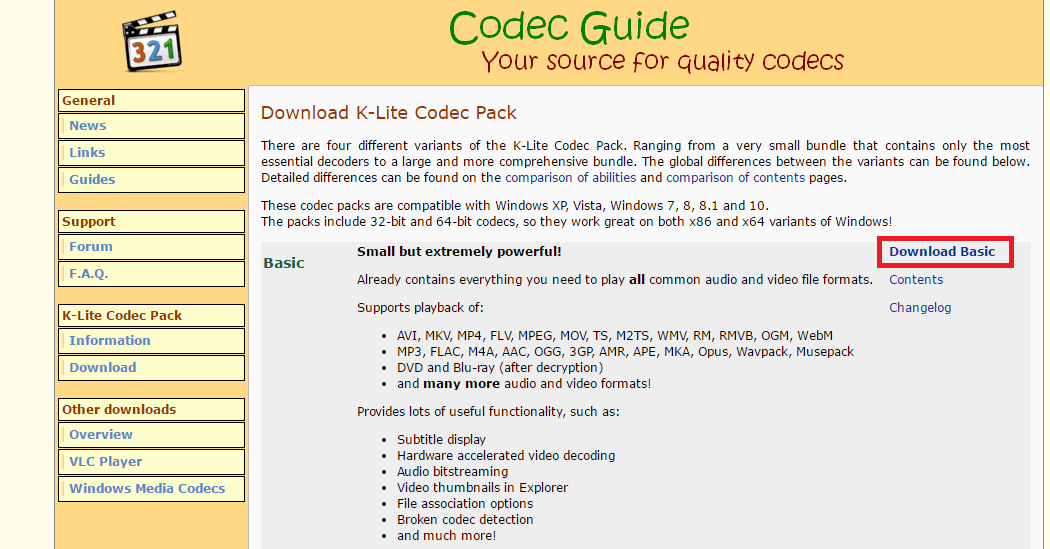 Выберите зеркало для скачивания.
Выберите зеркало для скачивания. 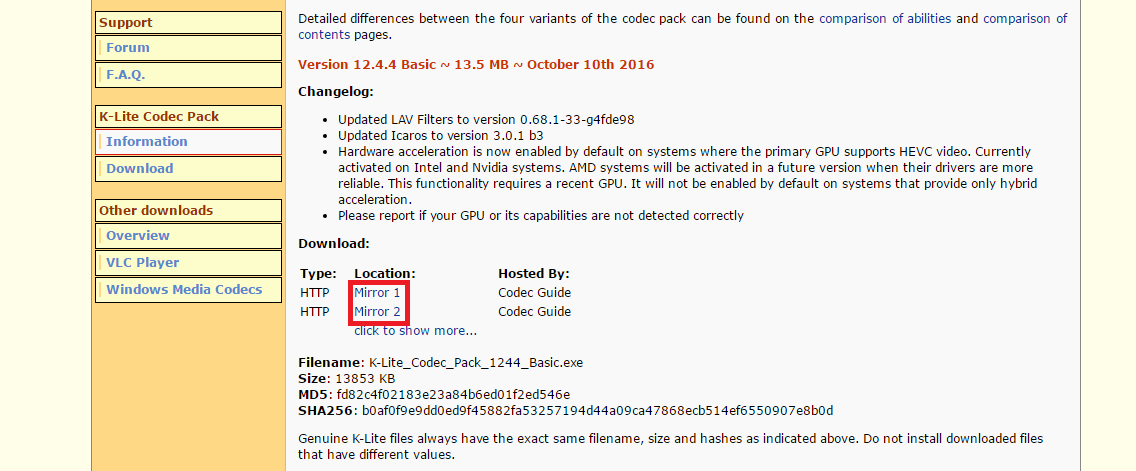 Загрузка установочного файла начнется незамедлительно.
Загрузка установочного файла начнется незамедлительно. - Откройте инсталлятор. Рекомендуется ничего не менять в меню установки и просто нажимать на кнопку «Next».
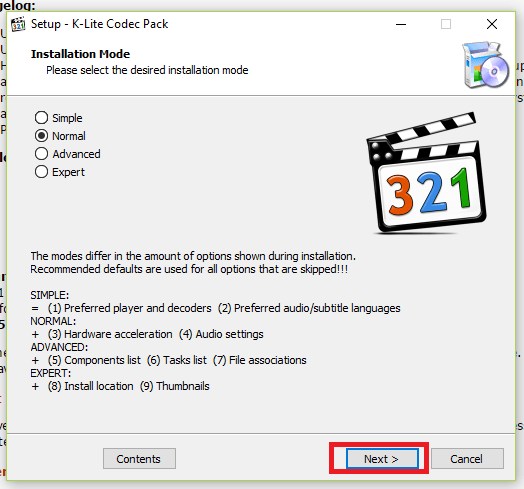 В последнем окне выберите опцию «Install».
В последнем окне выберите опцию «Install».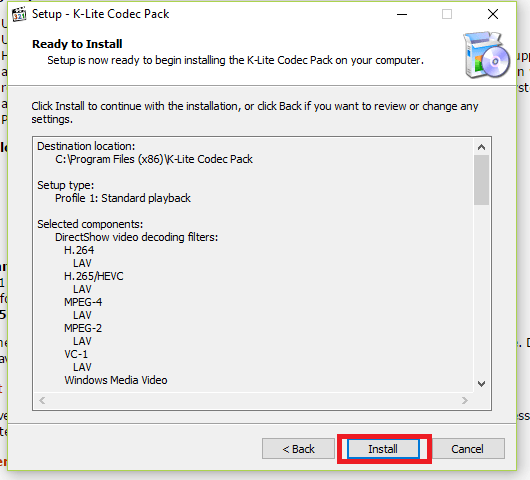
Если нет звука на компе, а инструкции не помогли, попробуйте прочистить разъем. Из-за мелкой пыли контакты могут не полностью соприкасаться, а это вызывает неприятные неисправности.
Windows 10 нет звука. Настраиваем звук на Windows 10
Как и в случае с более ранней операционной системой сначала следует проверить подключение колонок. Если по-прежнему нет звука на Windows 10 выполните несколько простых действий:
- Кликните правой кнопкой мыши по значку динамика в системном трее. Из всплывающего меню выберите подпункт «Устройства воспроизведения».
- В списке выберите работающее комплектующее. Это могут быть колонки на ПК или динамики на ноутбуке. Щелкните дважды левой кнопкой мыши по строке. Должен появится список свойств колонок.
- Во вкладке «Дополнительные настройки» смените битрейт на значения 24bit/44100 Hz или 24bit/192000Hz.
Если найти решение не удалось, нужно прибегнуть к переустановке драйвера. Действия похожи на аналогичную процедуру с полным удалением программ платы:
- Откройте меню «Пуск». Кликните по иконке параметров в левом нижнем углу.

- Выберите «Устройства». В конце списка есть ссылка на диспетчер устройств.

- Найдите «Звуковые, игровые и видеоустройства». Кликните мышкой по этому пункту и выберите колонки из списка.
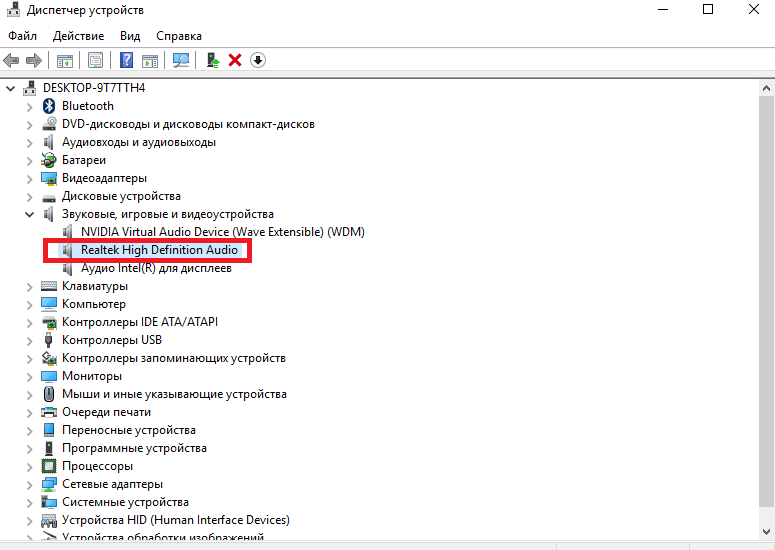 Во вкладке «Драйвер» нажмите на кнопку «Удалить».
Во вкладке «Драйвер» нажмите на кнопку «Удалить».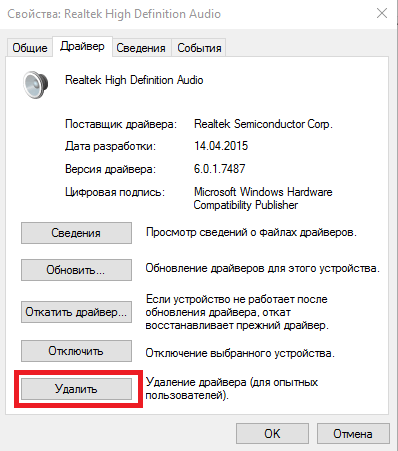
Другие способы восстановления звука
Если простой переустановки или обновления драйверов недостаточно. Тогда можно прибегнуть к другим мерам. Проверьте работоспособность динамиков на другом девайсе (смартфон, ноутбук или планшет).
Нет звука на компе с недавнего времени? Поможет служба восстановления системы. Она возвращает ПК к предыдущему состоянию несколько дней назад. В Windows 7 зайдите в меню «Пуск». Выберите пункт «Стандартные». Откройте «Служебные» и «Восстановление системы».
В Windows 10 эта функцию можно найти с помощью кнопки поиска на панели задач. Просто введите слово «Восстановление» в поисковую строку. Эти манипуляции часто помогают, если аудио пропало после установки сторонних программ или заражения вирусом.
Некоторые платы Realtek встраиваются прямо в материнку. При отключении в BIOS такого устройства пропадает звук. Включить оборудование:
- Зайдите в BIOS. После старта компьютера нажимайте функциональную клавишу F2, F8. Выбор зависит от модели ПК.
- Зайдите во вкладку «Integrated» и найдите свою звуковую карту. Нажмите Enter, чтобы значок напротив оборудования сменился на «Enabled».
- Выйдите из BIOS и запустите Виндовс.
Просканируйте компьютер с помощью антивируса. Трояны могут нанести большой вред драйверам комплектующим ПК. Лучший выбор – ESET NOD 32. Установить пробную версию программы по ссылке https://www.esetnod32.ru/. Бесплатная лицензия доступна на 30 дней, затем её нужно активировать ключом.
Ключи находятся в свободном доступе по ссылке http://trialeset.ru/.

Проверьте наличие приложений в автозапуске системы. При включении компьютера могут возникать программные конфликты. Чтобы этого избежать, зайдите в диспетчер задач комбинацией клавиш Ctrl+Alt+Delete. Выберите вкладку «Автозагрузка» и убедитесь в отсутствии сторонних приложений. Рекомендуется отключать все программы кроме важных компонентов Виндовс.
Это помогает улучшить производительность ПК.
Что делать, если на компе по-прежнему нет звука? Переустанавливать операционную систему. Вся информация на системных жестких дисках будет удалена и установлена заново. Драйвера будут заменены на новые. Рекомендуется сохранить или переместить на внешний накопитель все важные данные перед процедурой.
Нет звука на ноутбуке
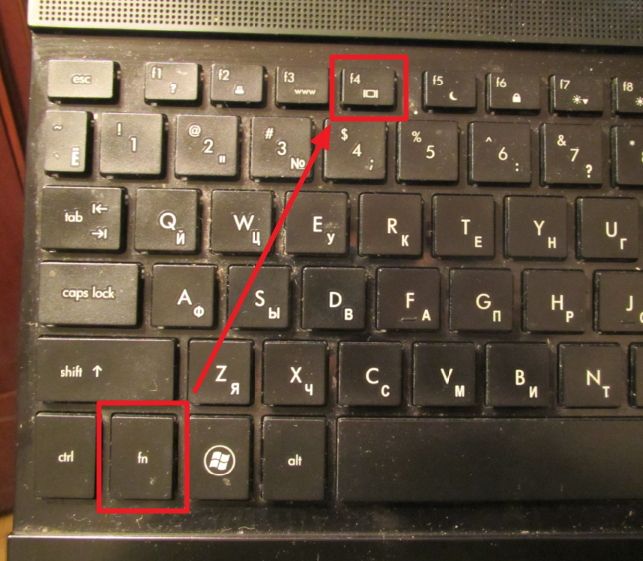
На портативном девайсе отсутствие связано с другими причинами. В ноутбуках вместо колонок предусмотрены встроенные в корпус динамики. Они включаются и выключаются специальным сочетанием клавиш на клавиатуре. Обычно это Fn + F3 или F5. Убедитесь, что комбинация включена.
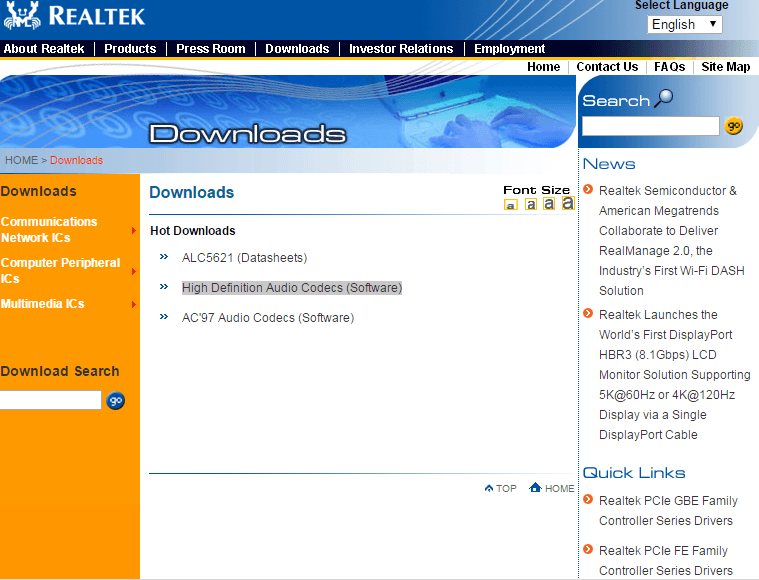
В аудиосистемах с объемным звучанием обычные драйвера не раскрывают всю гамму звучания динамиков колонок. В таких случаях может помочь Realtek High Definition Audio Driver. В нём есть функция выравнивания громкости, которая значительно повышает потенциал динамиков. Скачать установочный файл по ссылке http://www.realtek.com.tw/downloads/. Кликните по ссылке где написано High Definition Audio Codecs (Software). В новом окне подберите драйвер под свою версию Виндовс 7.
В некоторых ноутбуках присутствует глюк с переходом в спящий режим. Если закрыть крышку с вставленными наушниками и потом вывести ноутбук из гибернации, появится неисправность, связанная со звуковым сопровождением. В таком случае поможет перезагрузка системы.
Проверьте, пропадает ли музыка на каком-то определенном сайте. На YouTube ползунок громкости на видео может быть элементарно выкручен в ноль. Видеозаписи Вконтакте автоматически воспроизводятся при прокручивании на новом дизайне. Чтобы включить звук, достаточно кликнуть по видео.
Аппарат пришлось нести в ремонт? Узнайте причину неисправности у мастера. Это предотвратит неприятные случаи с ПК или ноутбуком в будущем. Внимательно изучите условия гарантии для компьютера.
Источник: pclegko.ru